
Kiedy umieszczenie tekstu na grafice W programie Microsoft Word możesz potrzebować dodatkowego kroku. Dodając trochę rozmycia lub przezroczystości, czytelnicy nadal mogą zobaczyć obraz, ale tekst będzie bardziej czytelny.
Na szczęście Word oferuje kilka wbudowanych narzędzi do edycji obrazów, które mogą pomóc. Z ulepszeniem lub dwoma, możesz dać temu obrazowi bardziej subtelny wygląd. Niezależnie od tego, czy chcesz rozmycie obrazu, czy bardziej przejrzysty, mamy cię objęte.
Dodaj rozmycie do obrazu w programie Word
Dodanie rozmycia do obrazu w programie Word zmięknie jego wygląd. Wybierz obraz i otwórz opcje poprawek obrazu przy użyciu jednej z tych dwóch metod.
- Kliknij prawym przyciskiem myszy, wybierz "Format obrazu" i wybierz ikonę obrazu na pasku bocznym.
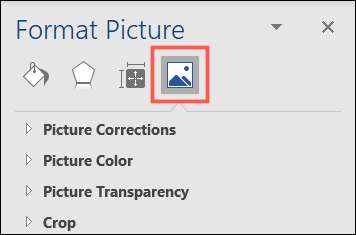
- Przejdź do karty Format obrazu, kliknij "Poprawki," i wybierz opcje "Opcje poprawek obrazu".
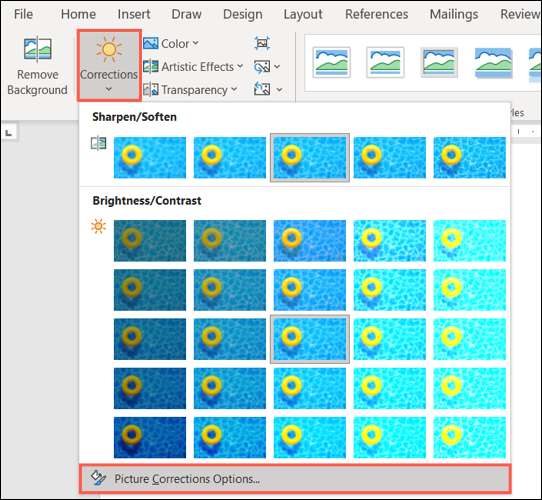
W razie potrzeby rozwiń poprawki obrazu w pasku bocznym Format obrazu. Następnie poniżej wyostrzenia / zmiękczono, użyj suwaka ostrości lub procentu, aby zmniejszyć ostrość.
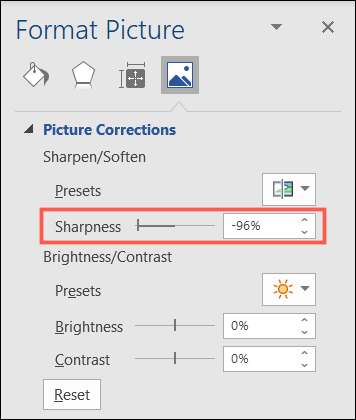
Natychmiast zobaczysz regulację do ostrości. Możesz więc nadal przesuwać suwak lub w razie potrzeby używać strzałek.
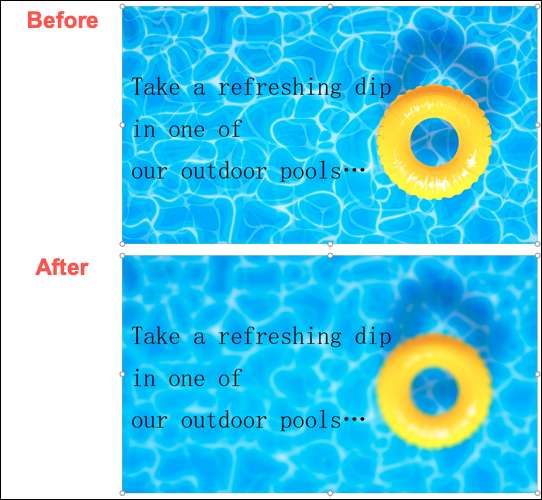
Jeśli chcesz przywrócić obraz do swojego oryginalnego wyglądu, kliknij "Reset" na dole sekcji poprawek obrazu paska bocznego.
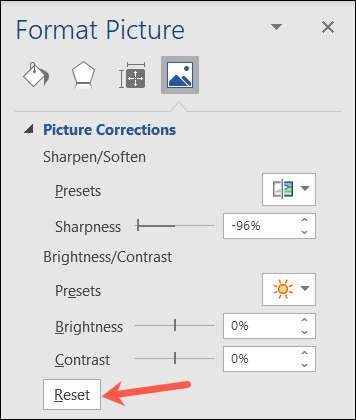
Dodaj przezroczystość do obrazu w programie Word
Może wolisz, aby twój obraz był bardziej przejrzysty, a nie rozmycie go do konkretnego dokumentu. Możesz to zrobić w tym samym obszarze co powyżej.
Otwórz pasek boczny Format obrazu za pomocą jednej z powyższych metod i rozwiń przezroczystość obrazu.
ZWIĄZANE Z: Jak wstawić obraz wewnątrz tekstu w Microsoft Word
Możesz użyć jednego z ustawień do szybkiej aplikacji przezroczystej. Alternatywnie, użyj suwaka lub pola procentowego dla niewielkich regulacji.
Aby użyć presetu, kliknij ustawienia strzałki i wybierz opcję. Zobaczysz wybory od 95 procent do zera.
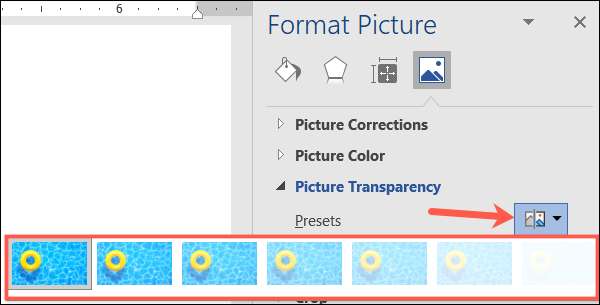
Jeśli chcesz dokonać dokładnej regulacji lub dodać przezroczystość trochę na raz, użyj suwaka lub procentu. W polu można wprowadzić określony procent lub użyć strzałek w górę iw dół.
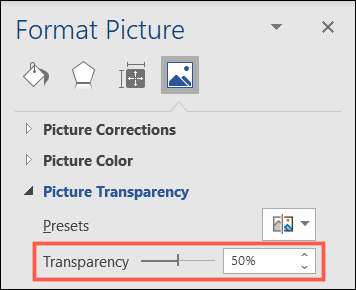
Podobnie jak podczas dodawania rozmycia do obrazu, natychmiast zobaczysz zmiany. Pozwala to kontynuować dostosowanie w razie potrzeby.
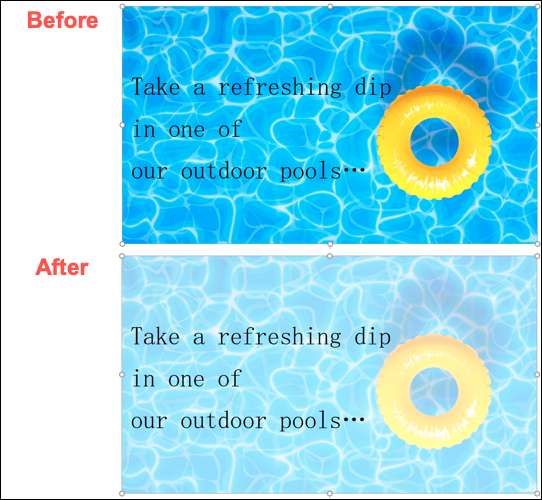
Aby przywrócić obraz do pełnej przezroczystości, przesuń suwak na zero procent lub wybierz "przezroczystość: 0%" na liście ustawień wstępnych.
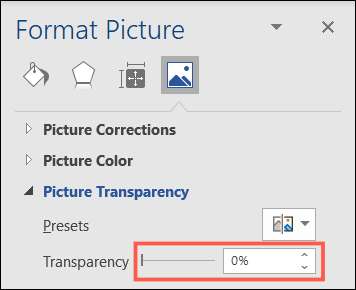
Kiedy używasz PowerPoint, a nie słowo, pomoże to wiedzieć, jak rozmycie obraz lub Zrób przezroczysty obraz W PowerPoint.







